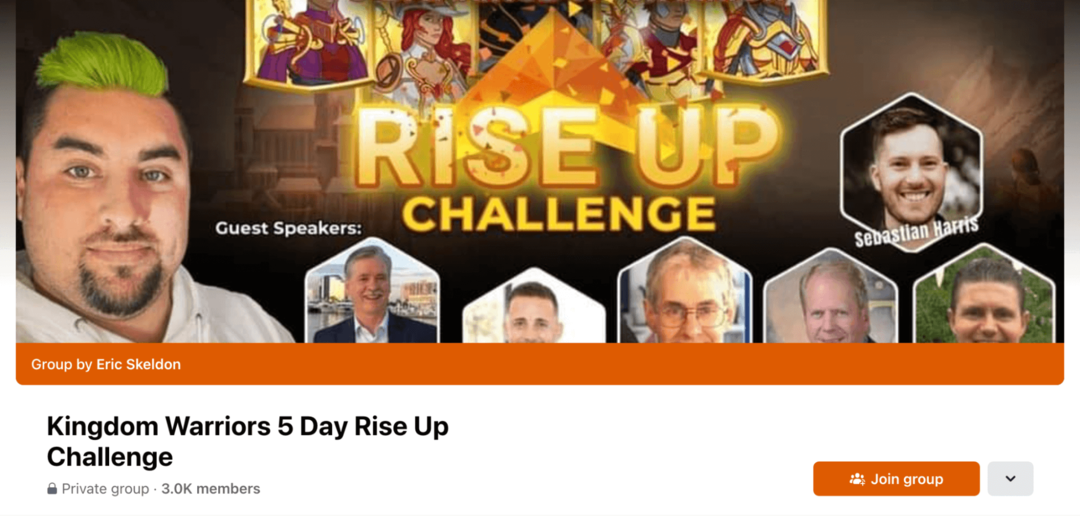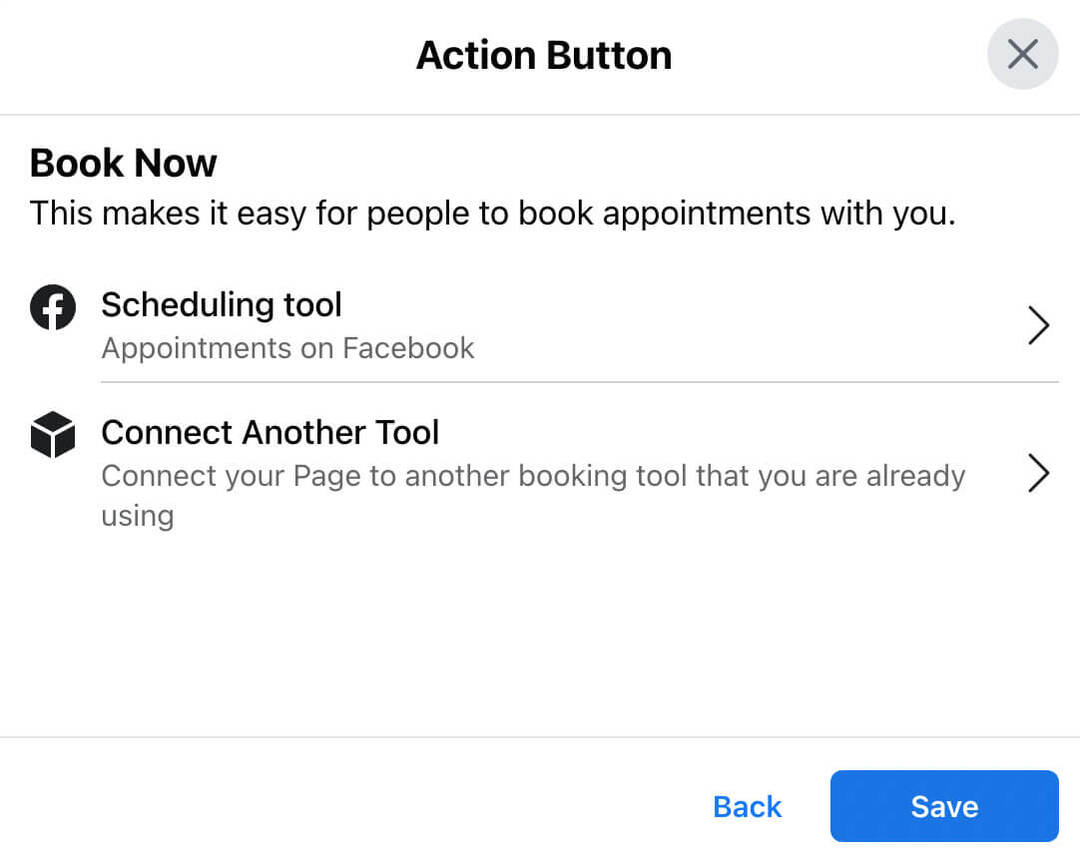Как изменить голос на Google Maps
Google Карты Гугл Герой / / April 02, 2023

Последнее обновление:

Хотите, чтобы голос по умолчанию на Картах Google звучал иначе или использовался на другом языке? В этом руководстве объясняется, как это сделать.
Голосовая функция в Картах Google позволяет вам прокладывать маршруты, искать местоположения и получать доступ к сохраненным местам, не касаясь экрана. Конечно, когда вы спрашиваете дорогу, приложение отвечает на языке по умолчанию.
Голосовая функция упрощает использование навигатора, когда вы находитесь вне дома. Однако вы можете изменить акцент или язык на более понятный.
В настоящее время приложение может изменить голос на несколько разных языков. Ниже мы объясним, как изменить настройки голоса на Картах Google.
Как изменить голос для Google Maps на Android
Изменение голосовой функции для Карты Гугл приложение на Android просто зайти в настройки приложения.
Чтобы изменить голос на Google Картах:
- Запустить Карты Гугл приложение на вашем Android-устройстве.
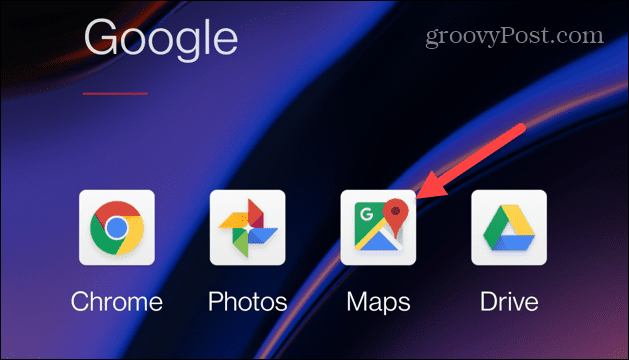
- Когда приложение запустится, коснитесь значок профиля в правом верхнем углу экрана.
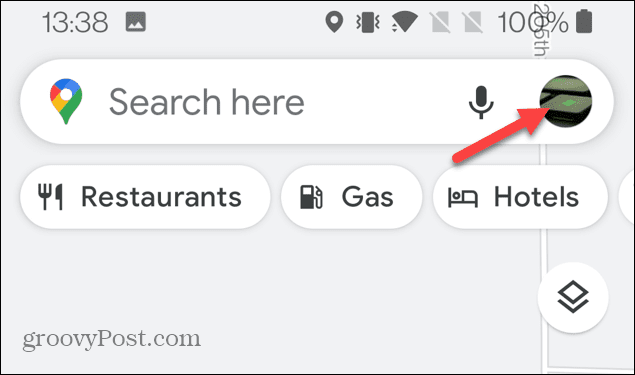
- Выбирать Настройки из появившегося меню.
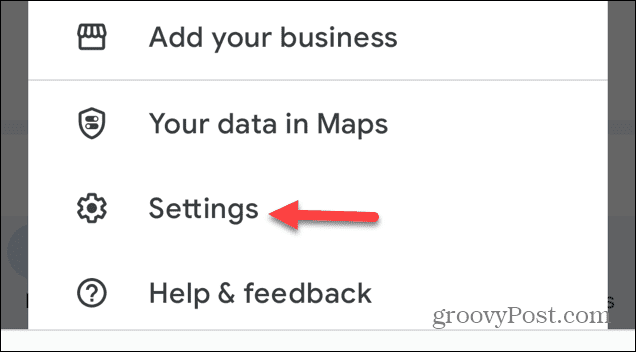
- Прокрутите вниз и выберите Настройки навигации из меню.

- В разделе «Звук и голос» коснитесь значка Выбор голоса вариант.
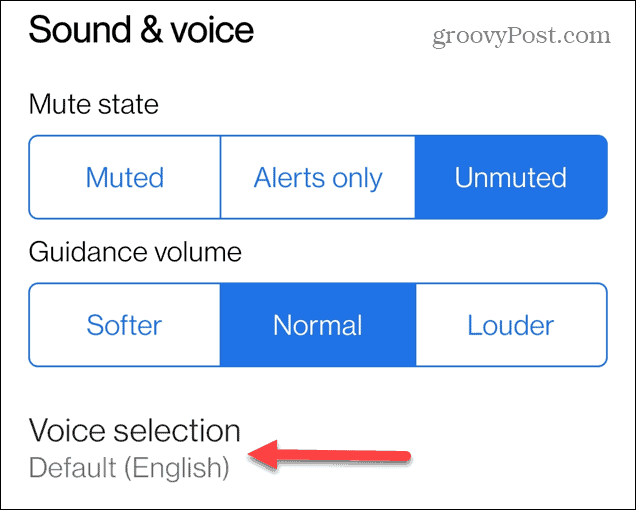
- Теперь выберите голос, который вы хотите использовать. Предлагаемые голоса появятся вверху, но вы найдете гораздо больше, прокручивая список вниз.
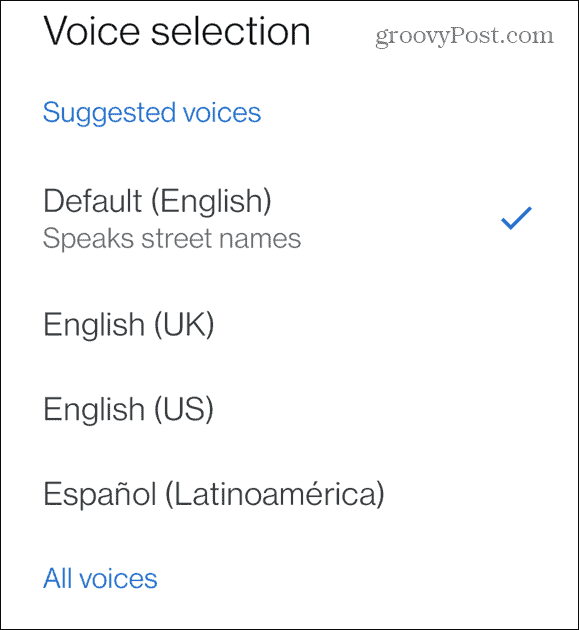
После выбора нужного голоса меню закроется, и вы сможете выйти из настроек. Вам не нужно будет нажимать сообщение о сохранении или подтверждении. В дальнейшем выбранный вами голос будет новым при следующем использовании приложения.
Как изменить голос для Google Maps на iPhone
Помимо изменения голоса в Картах Google на Android, вы можете сделать это и на своем iPhone. Тем не менее, приложение карт позволяет вам изменить голос для поиска, но чтобы изменить его в целом, вам нужно покопаться в языковые настройки айфона.
Чтобы изменить голос в Картах Google на iPhone:
- Нажмите Настройки значок на главном экране вашего iPhone.
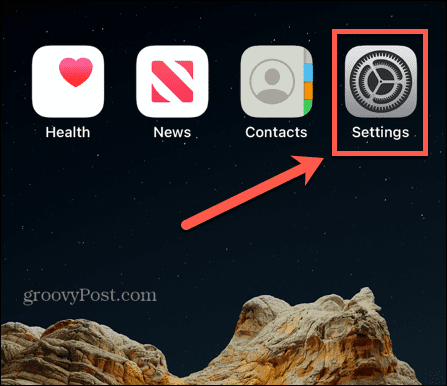
- Выберите Общий вариант из меню.
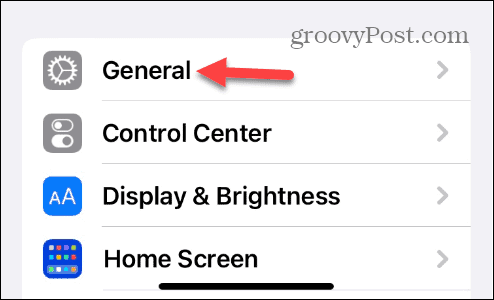
- Нажать на Язык и регион.
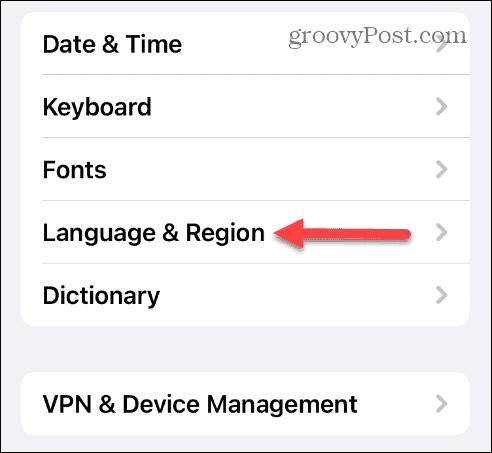
- Под Предпочтительные языки раздел, коснитесь Добавить язык вариант.
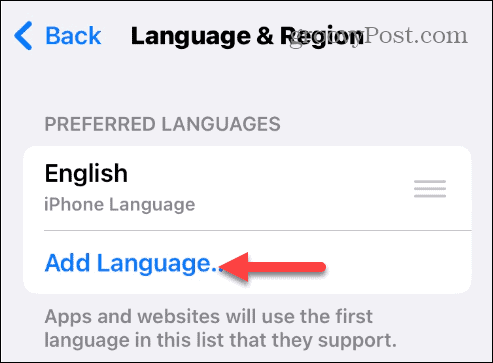
- Выберите язык, который вы хотите использовать для Google Maps. Это изменит язык на вашем iPhone в масштабе всей системы.
Примечание: Доступно несколько языков. Чтобы проще было найти нужный, введите его в поле поиска вверху. - Подтвердите, что хотите изменить выбранный язык, коснувшись значка проверка кнопку в появившемся нижнем меню.
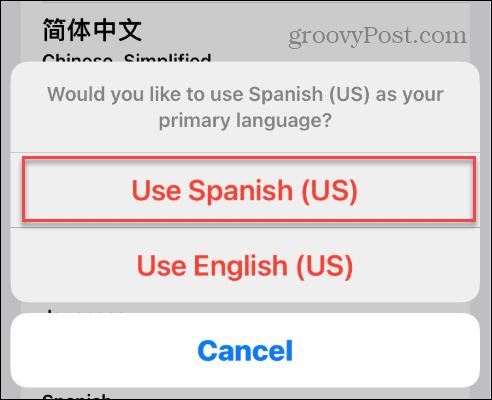
В дальнейшем ваше приложение Google Maps будет использовать язык, который вы установили на своем iPhone.
Если вы хотите переключить язык обратно, это просто. Нажмите и удерживайте трехстрочную кнопку, перетащите язык, который вы хотите использовать, в начало списка и нажмите кнопку проверка сообщение.

Доберитесь до места назначения и обратно с Google Maps
Если вам нужно временно или постоянно изменить язык Google Maps на вашем iPhone или телефоне Android, выполните описанные выше шаги для достижения своей цели. Конечно, пользователям Android будет легче, но пользователи iPhone не останутся в неведении.
Чтобы узнать больше об использовании Google Maps для навигации, есть и другие вещи, которые могут вас заинтересовать. Например, посмотрите, как калибровать гугл Карты для более точных результатов. Или, если вам нужно выяснить планы поездок при планировании недели, вы можете использовать Карты Google и Календарь Google вместе.
Если у вас есть ноутбук и вам нужно сохранить мобильные данные, вы можете загрузить Карты Google на свой iPhone для использования в автономном режиме. Другой вариант использования в автономном режиме — распечатать маршруты из Google Maps и сохраните свой телефон для чего-то более интересного, например, для Spotify.
Как найти ключ продукта Windows 11
Если вам нужно перенести ключ продукта Windows 11 или просто выполнить чистую установку ОС,...